Въпреки че устройствата на Microsoft Store за Windows 10 не са толкова населени като Google Play Store или App Store на Apple, то със сигурност предлага приличен избор от приложения, които можете да използвате за различни неща. Можете да намерите всичко, вариращо от прости приложения за персонализиране до приложения, които ще помогнат да се повиши производителността ви, но според моя опит намирането на тези приложения може да се окаже неприятно, тъй като търсенето и откриването на Microsoft Store не е толкова голямо. Така че, ако сте нащрек за някои чудесни приложения за вашия компютър или лаптоп, ето и 35-те най-добри приложения за Windows 10, които трябва да използвате, за да извлечете максимума от устройството си:
Най-добрите приложения за Windows 10
Забележка: Приложенията, споменати в тази статия, са насочени предимно към потребители на Windows 10 S, които не могат да инсталират настолни версии на тези приложения на своето устройство. В почти всички случаи версиите за настолни компютри предлагат повече възможности и се актуализират по-често от приложенията на Microsoft Store, а в случай, че използвате обичайния Windows 10, трябва да изтеглите десктоп версиите на тези приложения на вашето устройство. Това очевидно не е приложимо за тези приложения, които нямат десктоп версия.
Най-добрите приложения за развлечения в Windows 10
1. VLC
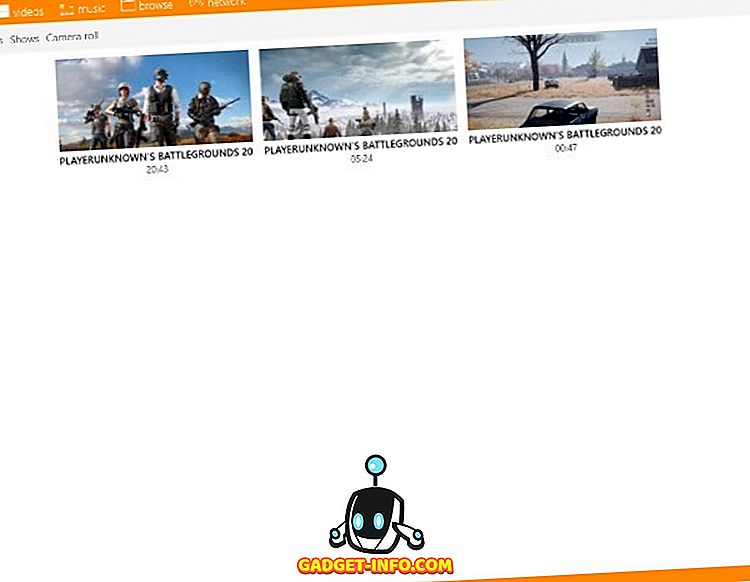
Знаете ли, че популярният медиен плейър VLC е достъпен и като Windows 10 приложение? Е, това е и изглежда много по-добре от десктоп версията - това е една от причините да я вземете веднага. Приложението разполага с поддръжка за различни видео формати, включително mp4, mkv, avi и много повече. Освен това приложението включва и множество допълнителни функции, включително възможността за добавяне на субтитри , синхронизиране на аудио и видео и използване на видеоклипове като живи тапети . VLC е един от най-добрите медийни плейъри, които можете да получите за вашето Windows 10 устройство и определено трябва да продължите напред и да го изтеглите, без да мислите два пъти.
Изтегляне на VLC (безплатно)
2. Spotify Music
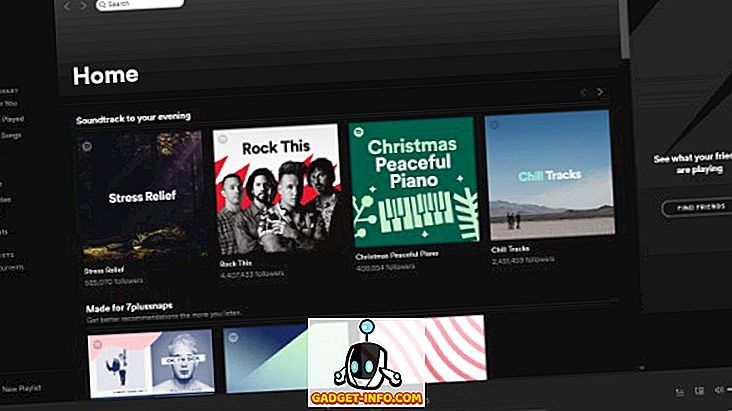
Spotify се предлага и в магазина на Windows, което означава, че не е задължително да изтегляте десктоп версията, за да се наслаждавате на чудесна музика. Приложението включва всички функции, които ще намерите в приложението Spotify на всяка друга платформа, което го прави задължително за всички любители на музиката (и подкастите), особено тези, които искат да открият страхотна музика - препоръките на Spotify са толкова велики. Приложението има много чист потребителски интерфейс, лесен за използване и синхронизира всички данни на всички платформи, така че можете безпроблемно да превключвате от работния си плот към мобилното си устройство, без да пропускате ритъма.
Изтегляне на Spotify Music (безплатно, изисква платен абонамент)
3. Прилив
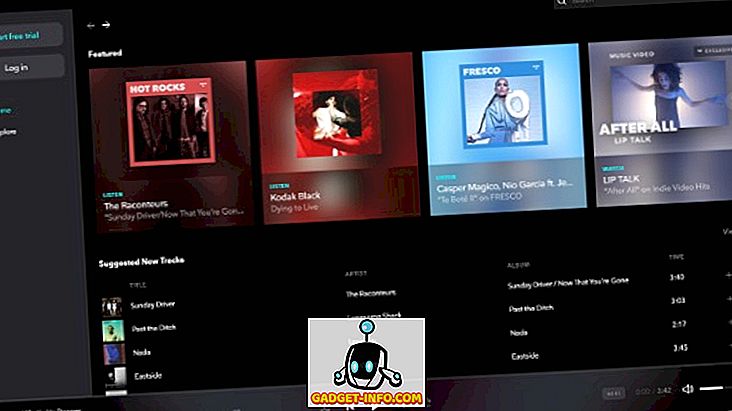
Tidal е друга отлична услуга за стрийминг на музика, която, макар и малко скъпа, трябва да бъде приложението за аудиофили. Не само, че Tidal има по-голяма музикална библиотека от Spotify, но и се отличава с Hi-Fi аудио изход, който е чудесен за всеки, който иска да пуска и слуша музика с високо качество на своето Windows 10 устройство. В посока надолу обаче, Tidal не е наличен на толкова места като Spotify, така че някои от вас може да не могат да използват услугата за стрийминг на музика.
Изтегляне на приливите и отливите (безплатно, изисква платен абонамент)
4. Netflix
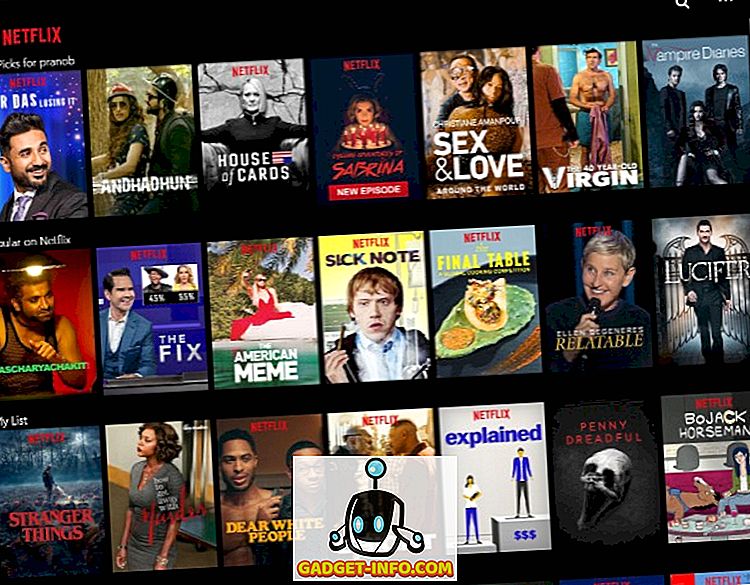
В случай, че искате да предавате видеоклипове, а не музика, на вашето устройство, тогава ще се радваме да чуете, че Netflix е достъпна и в магазина на Microsoft. Сега, когато знаете това, няма нужда да гледате Netflix в мрежата и като се има предвид факта, че приложението Netflix ви позволява да изтегляте видеоклипове за офлайн преглед, знам, че аз не се връщам към гледане на Netflix на моя браузъра отново. Приложението Netflix е задължително за всеки, който има устройство с Windows 10, дори тези, които не са потребители на Windows 10 S, и абонамент за Netflix.
Изтегляне на Netflix (безплатно, изисква платен абонамент)
5. Hulu
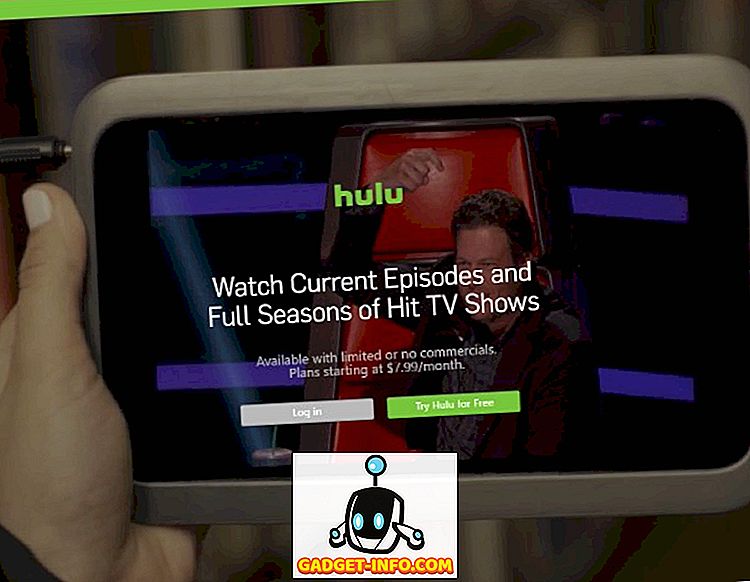
Ако не сте много от човек „Netflix и Chill“, а вместо това се кълнете в Hulu, ще се радваме да знаете, че можете да получите приложението Hulu и на Windows. С приложението Hulu можете да гледате най-новите епизоди на любимото си телевизионно предаване на вашето устройство, но не предлага толкова голям опит като уеб версията на услугата и не включва доста функции, които са по-скоро разочароващо. Друго нещо, което си струва да се отбележи, че приложението Hulu за Windows 10 не включва опцията за изтегляне на видеоклипове за офлайн преглед, което е друга важна пречка за приложението.
Изтегляне на Hulu (безплатно, изисква платен абонамент)
Най-добрите образователни приложения за Windows 10
6. Duolingo
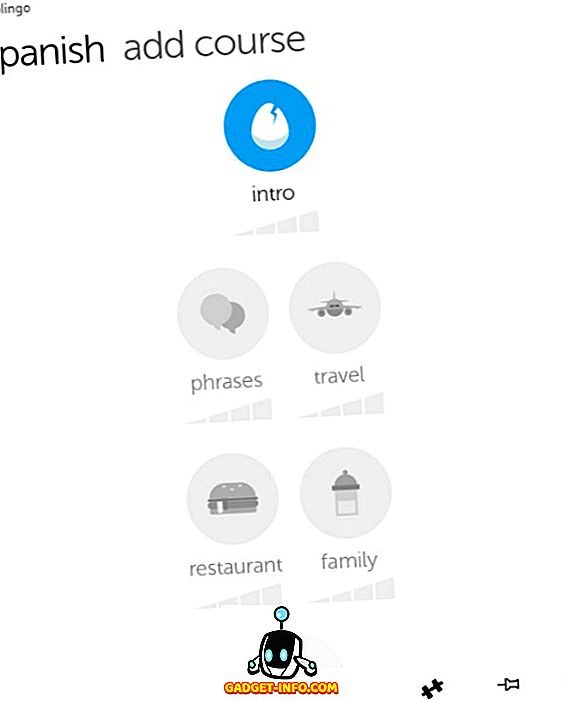
Един от най-високо оценените приложения за изучаване на езици - Duolingo - също е достъпен в магазина на Microsoft, което ви позволява да изберете нов език от уюта на вашия дом. Приложението включва поддръжка за редица езици, включително широко използвани такива като испански, френски, немски, португалски и т.н., и прави gamifies учебния курс, за да ви помогне да вземете езиците бързо. Duolingo подбира всеки курс директно от основите, но ако просто търсите опресняване на език, който вече знаете, можете дори да се заемете с курсове за по-високо ниво в самото приложение.
Изтегляне на Duolingo (безплатно)
7. WeDo 2.0 LEGO Education
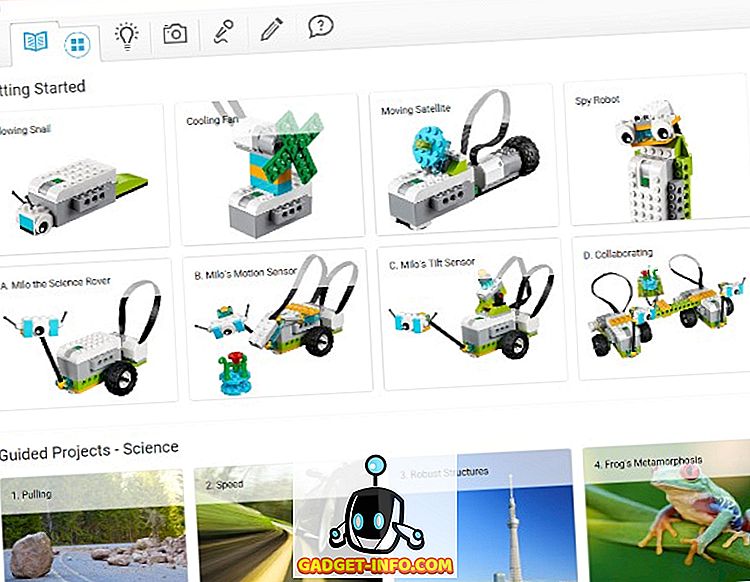
WeDo 2.0 LEGO Education е чудесно приложение за деца, което може да им помогне да вземат основите на кодиране с помощта на LEGO тухли. Приложението има много прост за потребител интерфейс, който го прави лесен за децата да го вземе на собствените си и може да се използва като инструмент от учителите да преподават на учениците си прости умения за програмиране. Не само това, приложението може да се използва и за преподаване на студентите на критични научни и инженерни практики, включително решаване на проблеми, моделиране, прототипиране, проучване, анализиране и тълкуване на данни. WeDo 2.0 LEGO Education е задължително приложение за всеки, който има малки деца, които искат да ги научат кодиране по прост и игрив начин.
Изтегляне на WeDo 2.0 LEGO Education (безплатно)
8. TED

TED е друго велико образователно приложение, което можете да инсталирате на Windows и да бъдете в крак с последните TED Talk видео и аудио. Приложението има наистина минимален потребителски интерфейс и категоризира всичките му видеоклипове в курирани списъци, което ви улеснява да гледате най-новите и популярни TED разговори. Приложението разполага с над 1700 TED разговора по различни теми и продължава да добавя повече, така че никога няма да свършат страхотни образователни видеоклипове, които да гледате. Изтеглете приложението TED на вашата система и съм сигурен, че ще можете да научите много от платформата.
Изтеглете TED (безплатно)
9. FlashQuiz
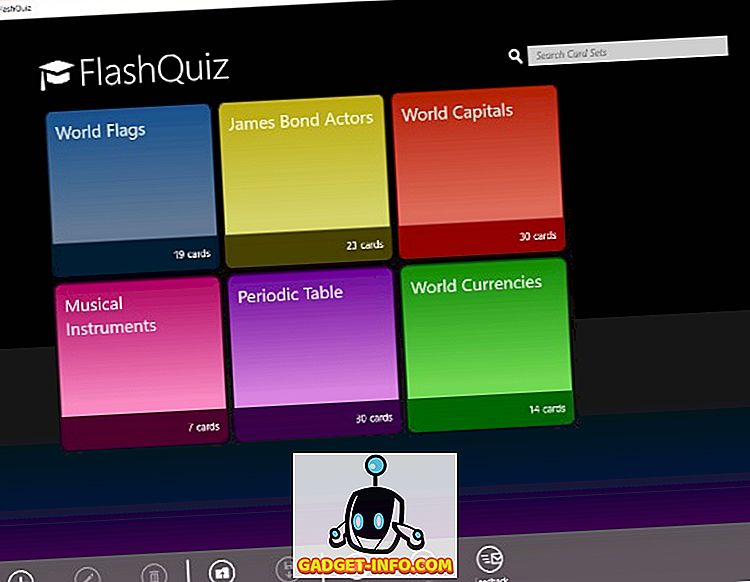
Използвате ли някога флаш карти по време на обучението си? Дори и да не трябва, определено трябва да проверите FlashQuiz на вашето устройство, тъй като това ще ви позволи да изучавате по-ефективно с помощта на флаш карти. Приложението предлага разнообразие от флаш карти, които ще ви позволят да запомняте неща като световни знамена, световни столици, световни валути и периодичната таблица, но ако нито една от включените флаш карти не е от голяма полза, можете дори да създадете флаш карти Вашият собствен и вграден текст, изображения и звуци ще ви помогнат да запомните каквато и да е тема, върху която искате да се фокусирате.
Изтеглете FlashQuiz (безплатно, включва покупки в приложението)
10. Треньор по четене
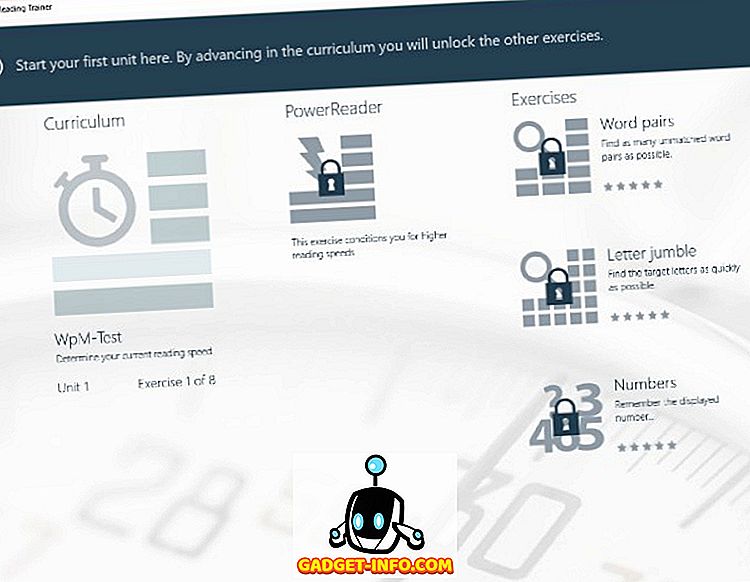
Следващото е друго голямо приложение за учене за деца, наречено Reading Trainer, което, както подсказва името му, служи за подобряване на скоростта на четене и степента на задържане при децата, използващи забавни упражнения. Приложението твърди, че можете да удвоите скоростта на четене само за два дни от обучението и това наистина може да ви бъде от полза, ако трябва да завършите четенето на голям обем материали в много малко време. Очите упражнения играят основна роля за подобряване на четене на скоростта на четене и аз съм сигурен, бавно читатели навсякъде ще се възползват от използването на този Windows 10 ап.
Изтеглете Reading Trainer ($ 3.99, предлага безплатна пробна версия)
Най-добри приложения за мултимедиен дизайн на Windows 10
11. Adobe Photoshop Elements 2019
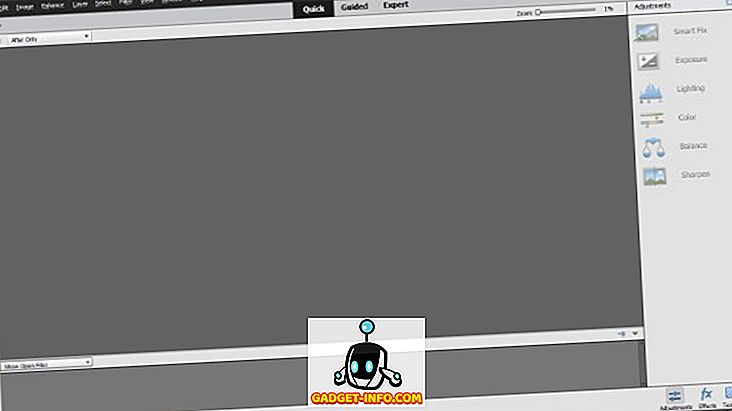
В случай, че търсите голямо приложение за редактиране на изображения за Windows, определено трябва да обмислите закупуването на Adobe Photoshop Elements 2019. Можете да използвате приложението за всичко - от редактиране на изображения до създаване на собствени меми и благодарение на сравнително простия потребителски интерфейс. app е доста голям за начинаещи, както добре . Разбира се, той не предлага всички функции, които можете да намерите в пълноценната десктоп версия на Photoshop, но е много добра за начало и наистина ще са полезни за потребители на Windows 10, които нямат мощни устройства достатъчно, за да стартирате десктоп версията на приложението.
Изтеглете Adobe Photoshop Elements 2019 ($ 99.99, предлага безплатна пробна версия)
12. Autodesk SketchBook
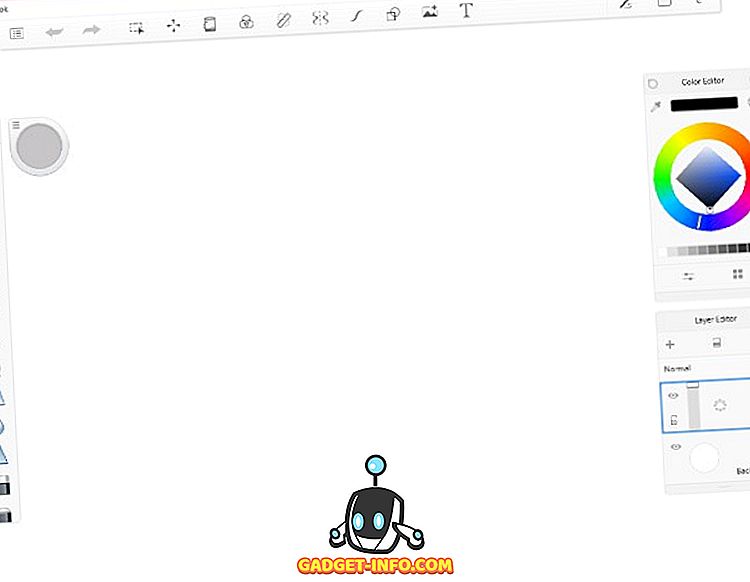
Autodesk SketchBook е още едно чудесно приложение за творчески професионалисти и артисти, предлагащо широк набор от инструменти, които помагат на потребителите да създават шедьоври на компютъра си. Приложението е снабдено с пълна поддръжка за въвеждане на докосване, което го прави чудесно за потребителите с устройства с докосване на екрана и включва и поддръжка за Microsoft Surface Dial, което го прави чудесно приложение, ако имате Surface Studio.
Изтегляне на Autodesk SketchBook (безплатно, предлага покупки в приложението)
13. Paint.NET
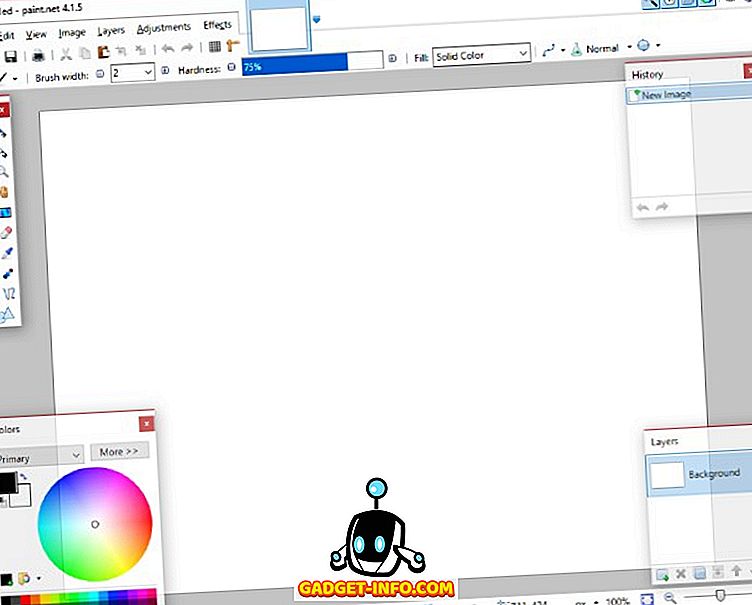
Ако търсите прост, но функционален софтуер за рисуване и редактиране на изображения, който е насочен към случайни потребители, тогава определено трябва да проверите Paint.NET. Не позволявайте на името на приложението да ви заблуди, това не е нищо като Paint или Paint 3D в Windows и предлага много по-широк избор от инструменти и функции, които можете да използвате, за да редактирате или създавате зашеметяващи проекти . Освен това, приложението има активна онлайн общност, която предоставя полезни приставки, които са много полезни за подобряване на потребителското изживяване.
Изтегляне на Paint.NET ($ 6.99)
14. PhotoDirector 10 Essential
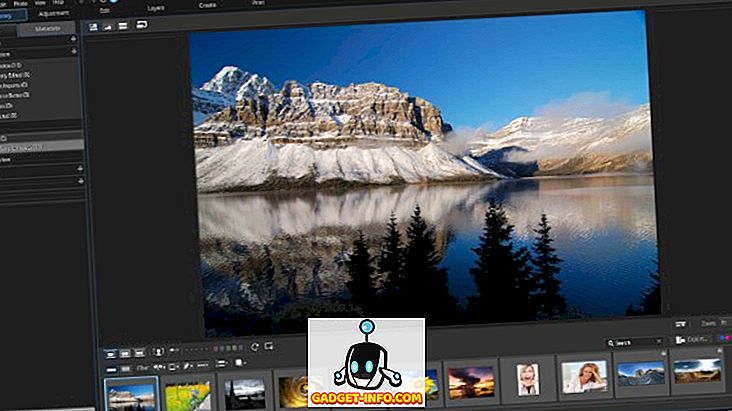
PhotoDirector 10 Essential е друго отлично приложение за редактиране на изображения, което предлага множество професионални, лесни за използване инструменти за редактиране на снимки. Разбира се, потребителският интерфейс на приложението може да изглежда малко смущаващ за начинаещите, но след като се почувствате, сигурен съм, че ще се влюбите в неговите възможности. Заслужава да се отбележи, че PhotoDirector 10 Essential предлага всички премиум функции за период от 30 дни, след което потребителите ще могат да използват основните функции на приложението. В случай, че искате да използвате някоя от премиум функциите, ще трябва да закупите PhotoDirector 10 Ultra от Microsoft Store.
Изтегляне на PhotoDirector 10 Essential (безплатно)
15. Affinity Photo
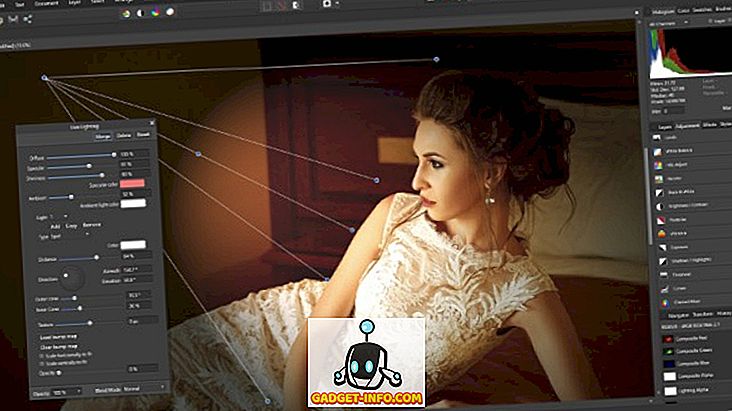
Закръглянето на списъка с приложения за мултимедиен дизайн за Windows 10 е Affinity Photo - друг голям инструмент за редактиране на изображения, който ще ви позволи да създавате зашеметяващи шедьоври с всяка снимка. Приложението е насочено към творчески професионалисти и като такъв включва много полезни функции като поддръжка за различни цветови пространства, пълно редактиране на 16 и 32 бита на канал, поддръжка на неограничени слоеве и много повече. Опитайте Affinity Photo на вашето устройство, ако търсите страхотна (и по-достъпна) алтернатива на Photoshop, която предлага толкова, ако не и повече, полезни функции.
Изтегляне на Affinity Photo ($ 49.99)
Най-добри приложения за персонализиране на Windows 10
16. Видяна Pro
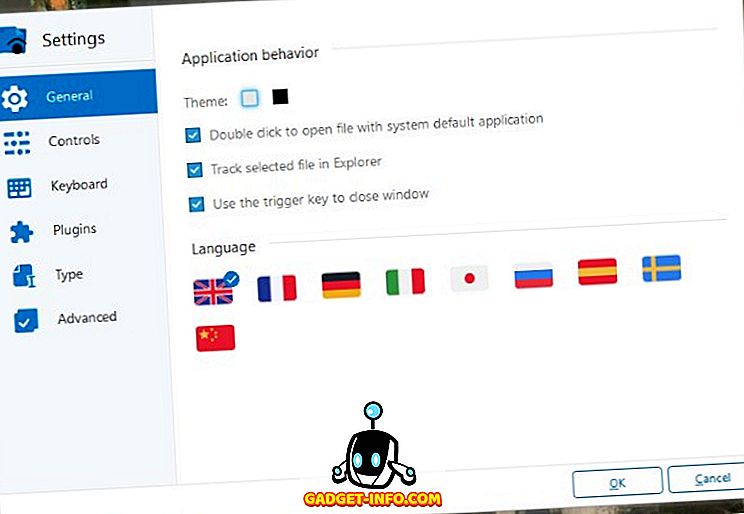
Ако някога сте използвали MacOS устройство, ще сте запознати с инструмента за бърз поглед на платформата, който ви позволява да преглеждате съдържанието на файла, без дори да отваряте файла. Seer Pro носи същата функция на Windows. С Seer Pro можете бързо да прегледате файловете чрез натискане на интервала. Приложението идва с поддръжка за няколко файлови формати и ви позволява да копирате видеокадри, изображения или текст директно от визуализацията . Seer Pro е удобно приложение, което определено ще извърви дълъг път в подобряването на начина, по който взаимодействате с файлове на вашия компютър или лаптоп.
Изтегляне на Seer Pro ($ 12.49)
17. TouchMe Gesture Studio
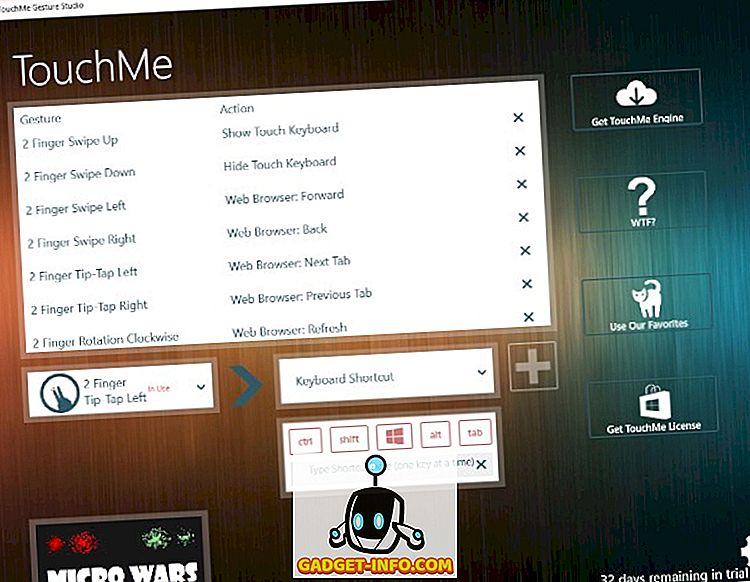
Въпреки че в днешно време на пазара има няколко Windows 10 устройства със сензорни екрани, не много от тези устройства идват с удобни жестове, за да ускорите работата си. Точно там е приложението на TouchMe Gesture Studio. Приложението Windows 10 ви позволява да създавате персонализирани жестове с докосване на екрана за вашата система, с поддръжка за 2/3/4/5 жестове с пръсти. Можете да персонализирате тези жестове, за да направите почти всичко - от стартирането на приложения до изключването на вашата система, обаче, за да могат тези жестове да работят на вашето Windows 10 устройство, ще ви е необходим двигател на жеста, който е удобно свързан в приложението.
Изтеглете TouchMe Gesture Studio (безплатно, предлага покупки в приложението)
18. Wallpaper Studio 10
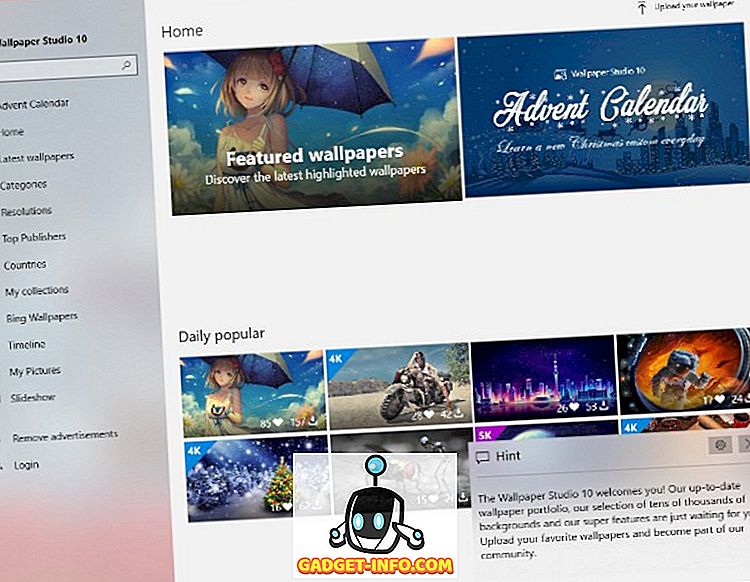
Отегчен от фона на работния ви плот? Вземете приложението Wallpaper Studio 10 и получите достъп до хиляди висококачествени тапети за вашия работен плот. Приложението не само ви позволява да създадете готини тапети на вашето устройство, но също така може да се използва за създаване на Windows теми с помощта на куп снимки . Можете дори да качите свои собствени изображения на платформата, позволявайки на други потребители по целия свят да изтеглят и използват вашите тапети в тяхната система. С приложението можете незабавно да зададете нов тапет за вашия работен плот и заключен екран, без да се занимавате с настройки на Windows.
Изтегляне на Wallpaper Studio 10 (Безплатно, предлага покупки в приложението)
19. TranslucentTB

TranslucentTB е просто и функционално приложение за Windows 10, което прави точно каквото подсказва името му - прави лентата на задачите прозрачна. С това приложение можете да персонализирате вида на лентата на задачите на системата, с опции за регулиране на непрозрачността, да персонализирате цвета на акцента и да комбинирате състояния, които ви позволяват да дадете на лентата на задачите динамичен опит, който се променя в зависимост от вашите действия. В случай, че сте като мен и искате да запазите скритата си лента на задачите, когато не се използва, можете да направите снимка на TranslucentTB, може би ще ви хареса дори повече от това, че лентата на задачите е скрита (знам, че го направих!).
Изтегляне на TranslucentTB (безплатно)
20. Accent Applicator
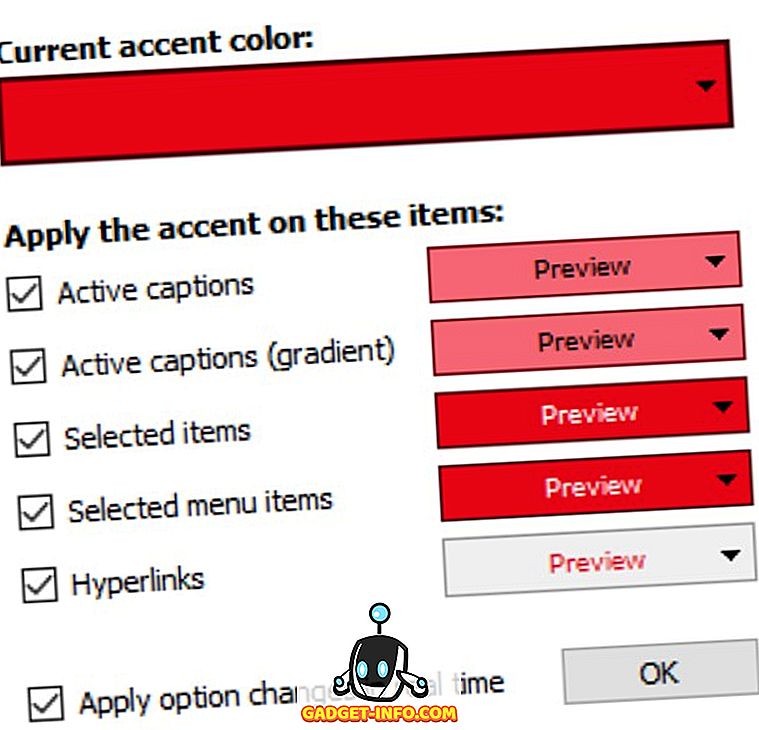
Друго голямо приложение за персонализиране на Windows, Accent Applicator е доста очевидно. Приложението ви позволява да персонализирате цвета на избрания текст и други елементи на потребителския интерфейс в десктоп приложенията. Можете дори да създавате по-ярки и по-светли акценти за определени елементи на потребителския интерфейс, което е чудесна възможност. Приложението е доста лесно за използване и ще ви помогне да дадете на вашия компютър или лаптоп по-уникален външен вид.
Изтегляне на Accent Applicator (безплатно)
Най-добри приложения за производителност на Windows 10
21. Dropbox
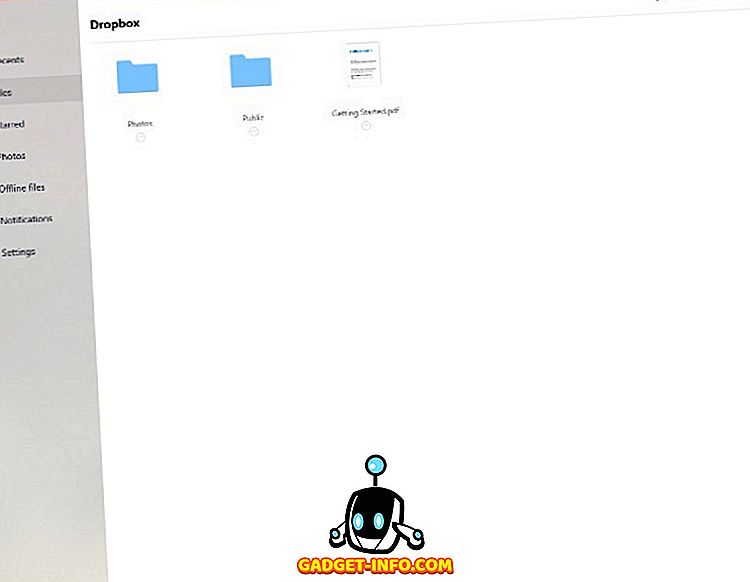
Популярната услуга за хостинг на файлове Dropbox не се нуждае от представяне, но в случай, че живеете под рок, Dropbox е услуга за съхранение на облаци, която също се удвоява като модерно работно пространство, което ви позволява да поддържате връзка с екипа си и да имате достъп до всичките си файлове. сигурно на едно място. Независимо дали искате да споделяте големи файлове с екипа си или да освободите място на устройството си, приложението Dropbox има различни приложения и определено си струва да се изтегли за всеки, който има устройство с Windows 10. Това каза, ако Dropbox не е чаша чай, можете да проверите и някои големи алтернативи на Dropbox.
Изтегляне на Dropbox (безплатно)
22. Бамбукова хартия
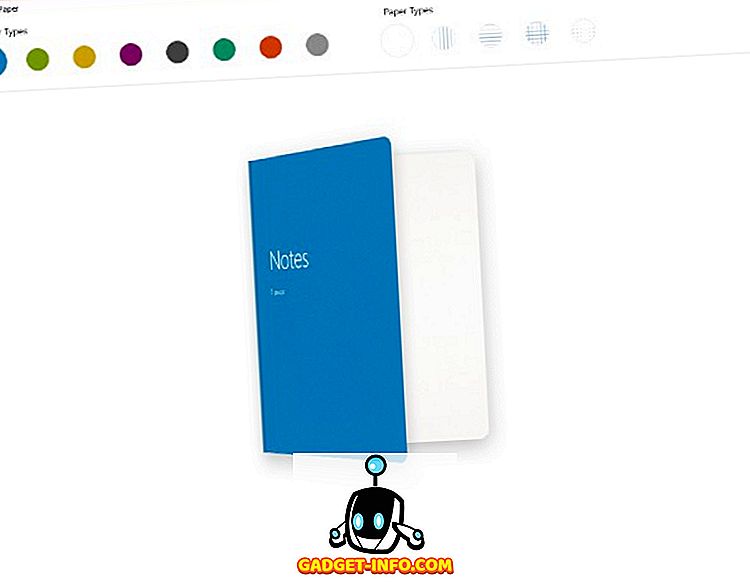
Превърнете вашия Windows 10 сензорен екран устройство в тетрадка с Bamboo хартия, Windows 10 ап от Wacom, която ви позволява да правите бележки или скица на вашето устройство Windows с изненадваща точност. Приложението включва голямо разнообразие от инструменти, включително различни химикалки и четки, които ще ви позволят да пишете, рисувате, оцветявате или анотирате документи в движение. Благодарение на своя минимален потребителски интерфейс е много лесно да започнете с приложението и съм сигурен, че ще ви бъде много удобно, ако имате 2-в-1 Windows лаптоп.
Изтеглете Bamboo Paper (Безплатно, предлага покупки в приложението)
23. Microsoft To-Do
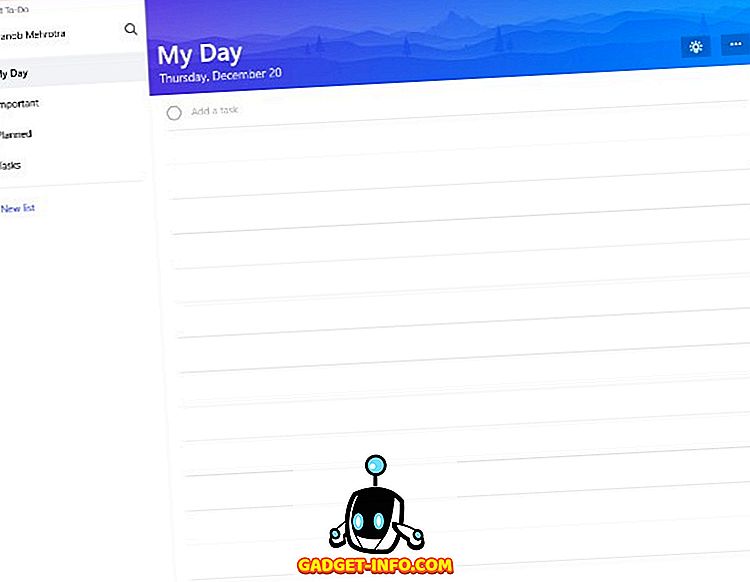
Дайте на производителността си тласък с Microsoft To-Do, просто, но интелигентно приложение за списък със задачи, което ви позволява да създавате списъци със задачи, да задавате задачи и напомняния и да планирате деня си, за да увеличите производителността си и да намалите нивата на стрес. Приложението разполага и с интелигентни предложения, които ще препоръчат най-важните задачи, които трябва да изпълните, за да знаете, че няма да пропуснете важна задача, като се съсредоточите върху нещо друго. Microsoft To-Do приложението е задължително за всички потребители на Windows 10, които искат да рационализират ежедневния си работен поток.
Изтегляне на Microsoft To-Do (безплатно)
24. Code Writer
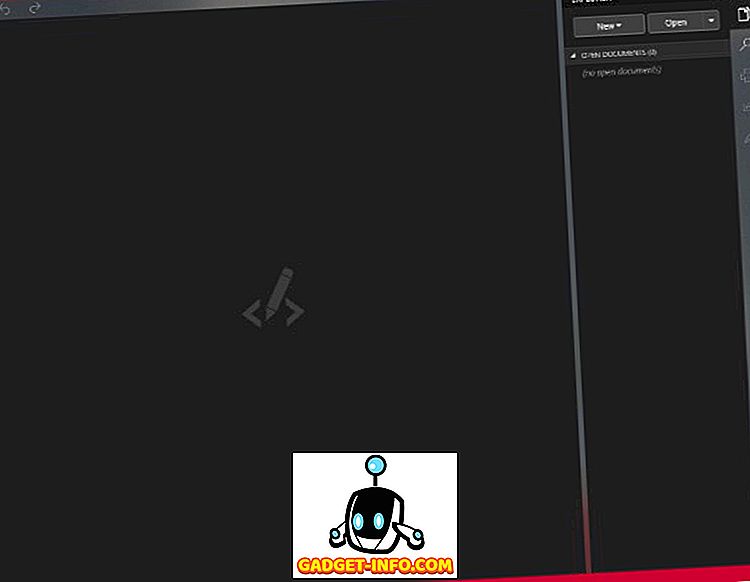
Вие сте начинаещ разработчик, който търси добър редактор на текст и код за вашия компютър с Windows? След това вероятно ще погледнете Code Writer. Приложението осигурява поддръжка на над 20 типа файлове и включва активен синтаксис, който актуализира, докато редактирате вашите документи. Можете да го използвате като заместител на Notepad ++ или други приложения за бързо редактиране, които сте използвали. Особено ми харесва приложението за неговия чист и отвличащ вниманието потребителски интерфейс, който съм сигурен, че повечето разработчици ще оценят.
Изтегляне на код за писане (безплатно)
25. Също така клипборд
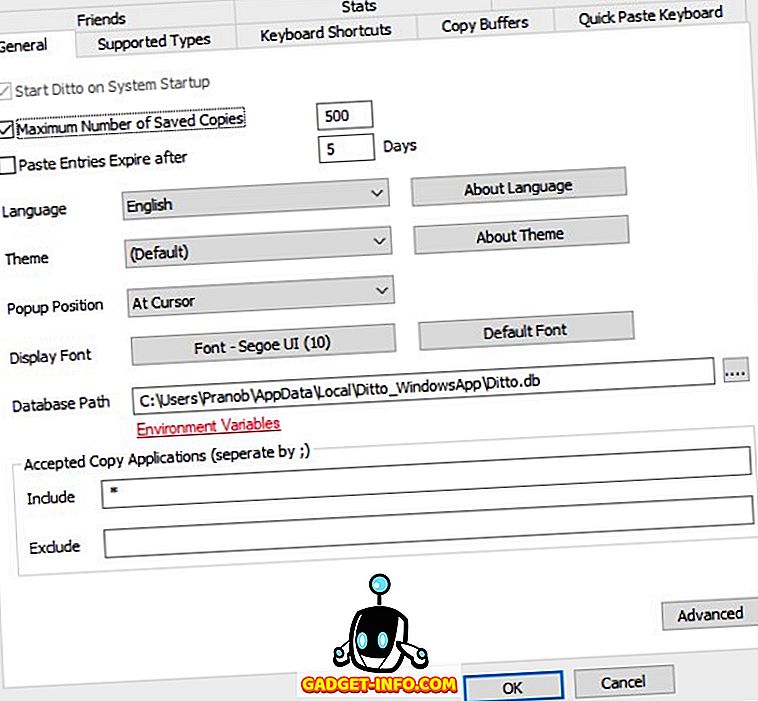
Ditto Clipboard е чудесен мениджър на клипборда за вашия компютър с Windows, който действа като разширение за вградения клипборд на Windows и запазва всички елементи, поставени в клипборда. Можете да получите достъп до тези елементи на по-късен етап и приложението дори ви позволява да запазите някоя от информацията, била тя текстова или картинна, съхранена в клипборда ви, нещо, което няма да можете да направите с оригиналния клипборд на Windows.
Изтегляне на Ditto клипборда (безплатно)
Най-добрите социални приложения за Windows 10
26. WhatsApp Desktop
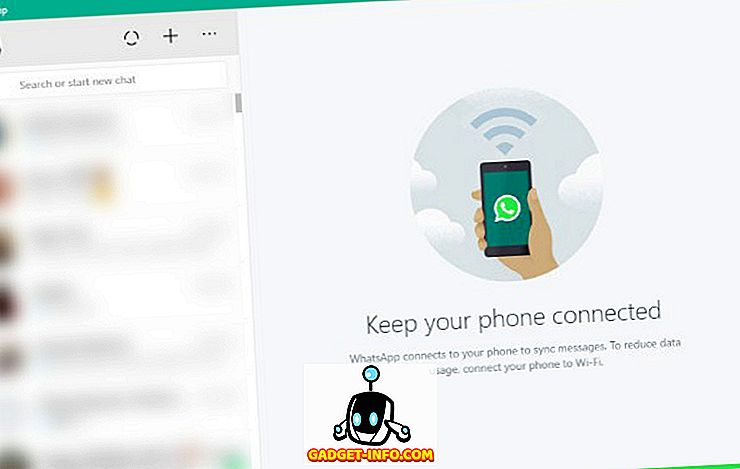
Не искате да разчитате на уеб браузър, за да използвате WhatsApp в Windows 10? След това изтеглете приложението WhatsApp Desktop на вашето устройство. С приложението ще можете да синхронизирате всичките си разговори с лаптопа или компютъра, така че да можете да разговаряте с приятелите и семейството си директно от работния си плот. Приложението е особено полезно на работното място, когато не искате да се виждате използвайки телефона си толкова често. Можете да вземете думата ми за това.
Изтегляне на WhatsApp Desktop (безплатно)
27. Instagram
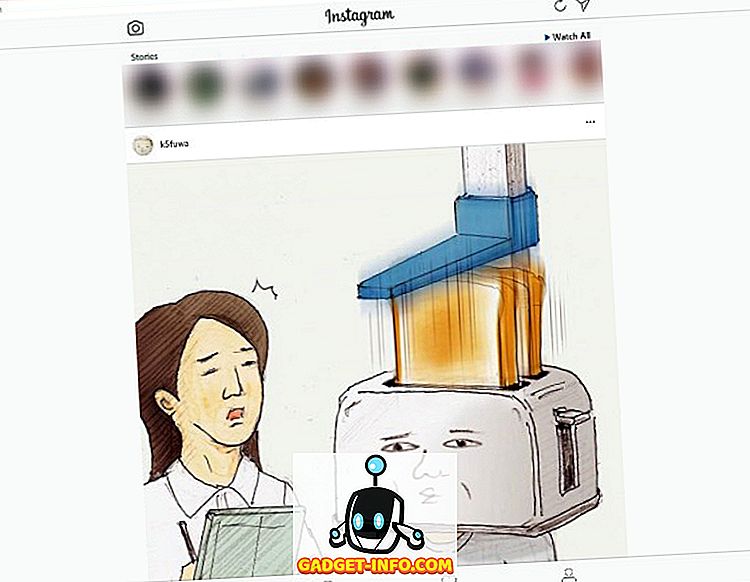
Въпреки че уеб версията на платформата за споделяне на изображения на Facebook е доста прилична, й липсват няколко важни характеристики, включително липсата на поддръжка на съобщения. Така че, ако търсите пълния Instagram в Windows системата, трябва да изтеглите приложението Instagram от Microsoft Store. Приложението, за разлика от уеб версията на платформата, включва почти всички функции, които бихте намерили в мобилното приложение и още веднъж, наистина може да се окажат полезни на работното място.
Изтеглете Instagram (безплатно)
28. Facebook
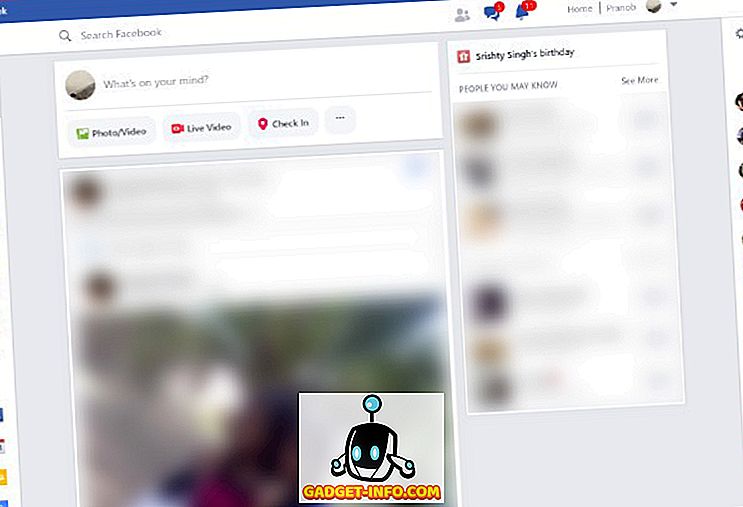
Facebook също има специално Windows приложение, което предлага пълното изживяване на платформата на вашия работен плот . Няма нужда да разчитате на вашия смартфон или браузър за достъп до Facebook, когато можете просто да го отворите на вашия работен плот. Приложението не предлага нищо специално, просто е удобно.
Изтегляне на Facebook (безплатно)
29. Skype
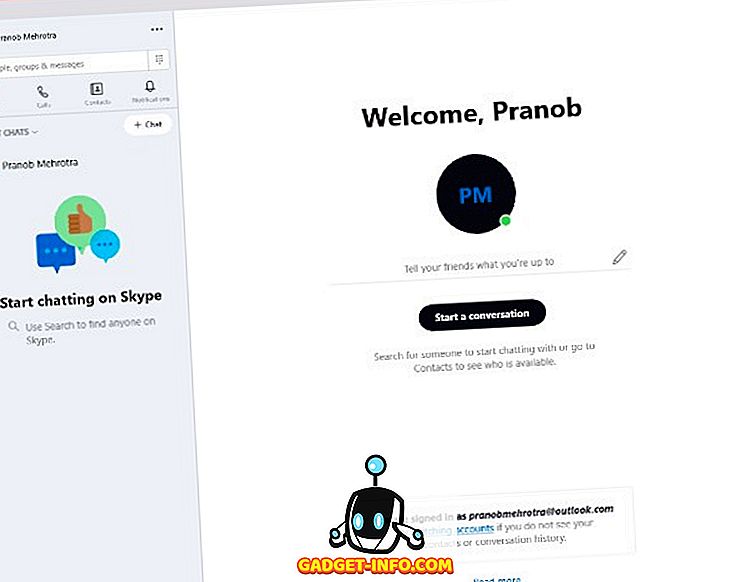
Приложението Skype също е едно от малкото приложения, които трябва да имате на вашето устройство. Приложението включва поддръжка за всички функции на Skype, включително видео разговори, гласови повиквания и текстов чат, заедно с функцията за споделяне, която ви позволява лесно да плъзгате и пускате файлове в приложението и да ги споделяте с приятели.
Изтегляне на Skype (безплатно)
30. Baconit
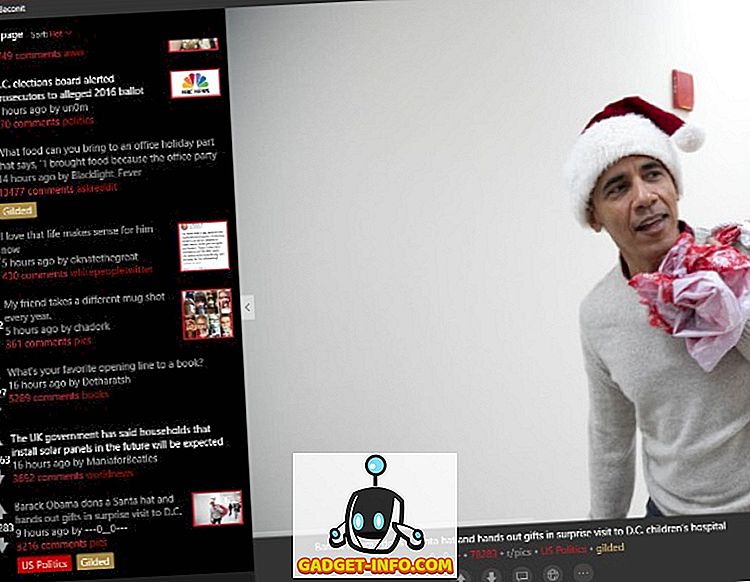
Всички вие, потребители на Reddit, там определено ще се влюбят в това. Baconit е клиент на Reddit, който предлага динамичен потребителски интерфейс, който се адаптира към вашето устройство, навигация след флип изглед и глобално меню за навигация, което прави прескачането от един subreddit на друг лесно. Baconit несъмнено е най-добрият Reddit клиент за Windows 10 устройства и аз ще го препоръчам на всеки, който се намира на платформата за няколко часа всеки ден.
Изтегляне на Baconit (безплатно, предлага покупки в приложението)
Най-добри приложения за Windows 10
31. Пазач
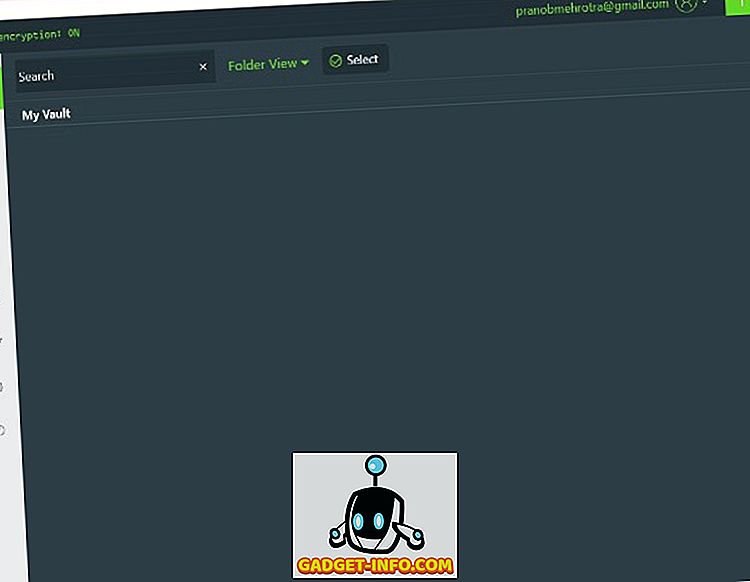
Макар че има куп страхотни мениджъри за пароли там, в случай, че търсите надеждно приложение за мениджър на пароли за вашето Windows 10 устройство, тогава трябва да помислите за инсталиране на Keeper. Приложението не само управлява вашите пароли доста ефективно, но също така се удвоява като сигурно хранилище за съхранение на файлове, в което можете да съхранявате чувствителни документи. Освен това можете да запазите информацията за картата и плащанията си в приложението и да синхронизирате съхранената информация във всички свързани устройства.
Изтегляне на Keeper (Безплатно, предлага покупки в приложението)
32. Преобразувател Bot
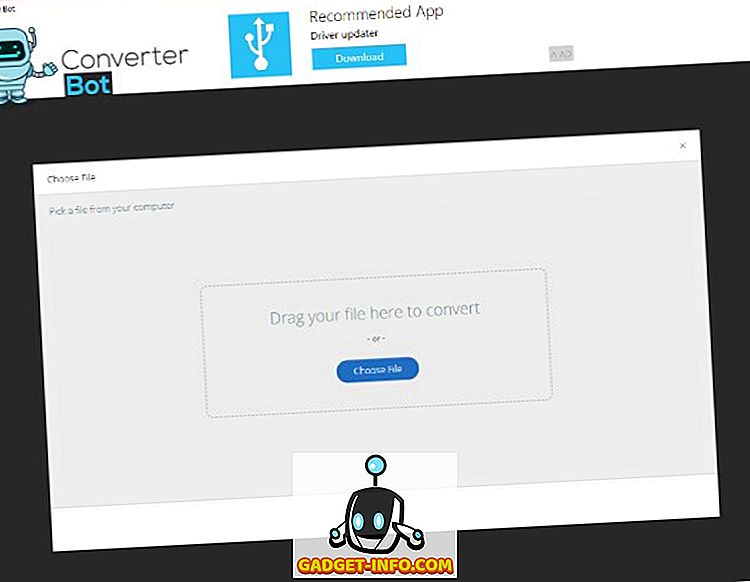
Търсите универсален конвертор на файлове за вашия Windows 10 PC? Вижте Конвертер Bot, прост и удобен приложение за преобразуване на файлове, което е в състояние незабавно да конвертира файлове в различни файлови формати . Приложението има много минимален и лесен за използване интерфейс, който изисква от потребителя просто да плъзнете и пуснете файла, който искате да конвертирате, и след това продължете да изберете формата на изходния файл. Ако сте уморени от реклами натоварени безплатни уеб сайтове конвертор на файлове, определено трябва да продължи напред и да изтеглите приложението Converter Bot за по-интуитивен и течен потребителски опит.
Изтегляне на конвертор Бот (безплатно)
33. Общо PC Cleaner
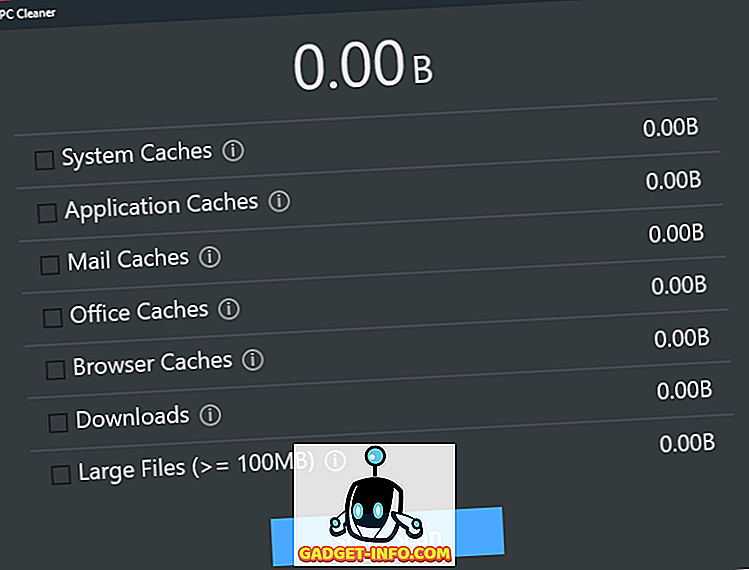
Общо PC Cleaner, както подсказва името, е всичко-в-едно PC чисти ап, с които можете да оптимизирате и почистване на вашата система с относителна лекота. С Total PC Cleaner можете да изчистите системния кеш, кеш за приложения, кеш за поща, офис кеш, кеш на браузъра, файлове за изтегляне и големи файлове . Изчистването на кеша също ще ускори системата ви малко, което е допълнителна полза от използването на това приложение. Можете дори да оптимизирате системната памет, като използвате приложението, което може да ви бъде от полза, когато нежеланите фонови приложения изхвърлят цялата оперативна памет.
Изтеглете общо PC Cleaner (безплатно)
34. Домат - Бъдете фокусирани
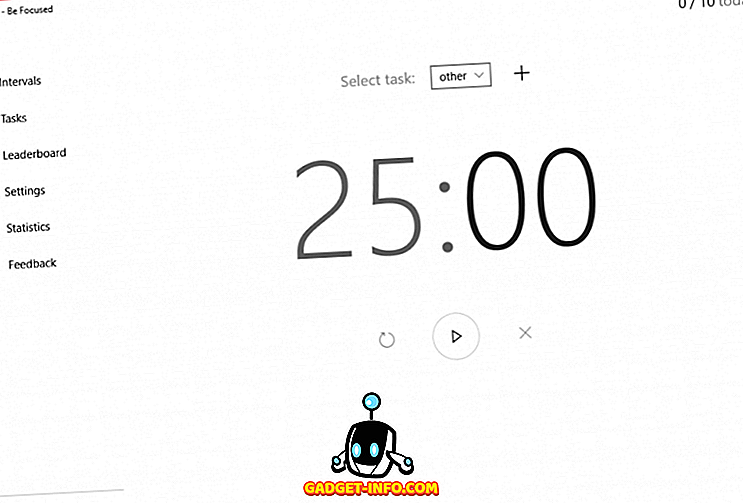
Често откривате, че се поддавате на разсейване около вас? Не можете да се съсредоточите върху работата? Опитайте приложението "Домат - бъдете фокусирани", което използва техниката Pomodoro, за да ви помогне да захранвате всичките си развлечения и да се съсредоточите върху работата си. С Доматено - Бъдете фокусирани, можете да направите нещата направени в кратки залпове, докато често прекъсвате между тях, за да се отпуснете. Приложението работи чрез разбиване на цялата работа, която трябва да направите, в отделни задачи, разделени от кратки паузи. Изпробвайте го, той е изненадващо ефективен.
Изтеглете Tomato - Be Focused (Безплатно, предлага покупки в приложението)
35. Hide.me VPN
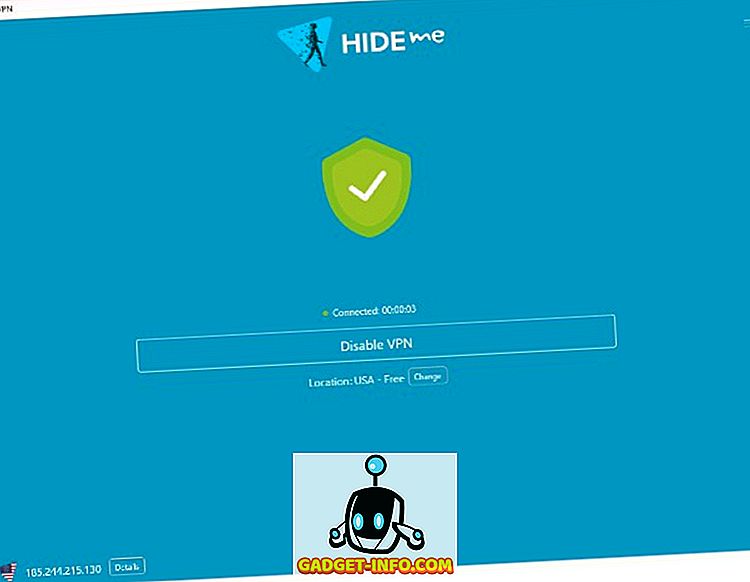
Закръглянето на списъка е удобно приложение за VPN, което ще ви позволи да разглеждате безплатен и по-отворен интернет. С приложението Hide.me VPN не само ще имате достъп до блокирани уебсайтове, но и ще се предпазите от наблюдение и хакери . Приложението не може да се използва безплатно, но предлага безплатен пробен период, който предлага ограничение от 500 МБ за 2 седмици, а пробният период може да бъде подновен безкрайно, така че почти го прави безплатно, в случай че не го използвате много, Просто докоснете бутона за свързване и сте добре.
Изтеглете Hide.me VPN (безплатно, предлага покупки в приложението)
ВИЖ СЪЩО: 10 най-добри мениджъри за изтегляне за Windows
Опитайте тези Windows 10 Apps точно сега!
Е, това заобикаля списъка ни с най-добрите приложения за Windows 10, които можете да използвате в момента. Приложенията обхващат широк спектър от случаи на употреба и съм сигурен, че ще намерите нещо, което работи за вас. В случай, че сте нащрек за определен тип приложение за Windows 10 (може би за вашето устройство с Windows 10 S) и не сте го виждали в този списък, уведомете ни в раздела за коментари по-долу и ще направим всичко възможно включване на заслужилите в списъка.


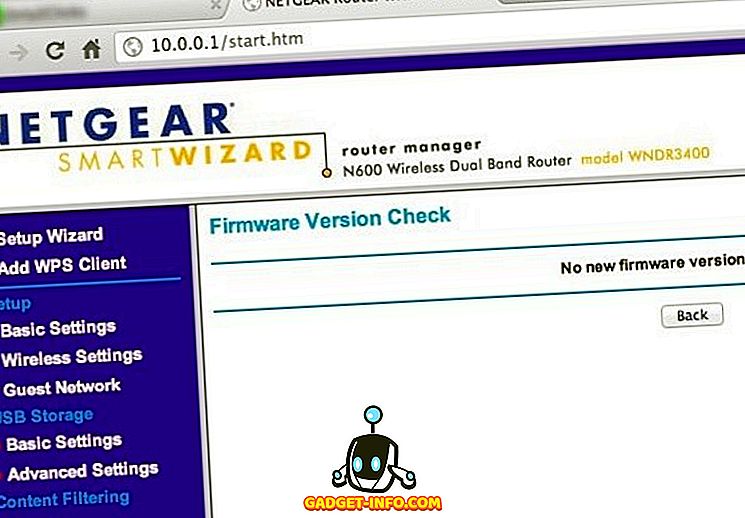

![Текстови съобщения и шофиране: шофиране докато сте вкоренени [инфографика]](https://gadget-info.com/img/tech/525/texting-driving-driving-while-intexticated-2.jpg)




